みなさん、こんにちは。
Microsoft Edge を使っていて、「地味にイラッとするけど、まぁいっか」と見過ごしている小さなストレスはありませんか?
その一つが、URLのコピペ問題かもしれません。SNSやチャットでURLをコピーして貼り付けようとしたら、なぜかページのタイトルがリンクになってペーストされてしまう。SNSによってはタイトルしかペーストされない。
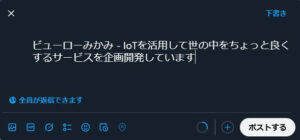
「いやいや、URLそのものを貼りたいんだよ!」と、毎回イライラしている方も多いのではないでしょうか?
この挙動、実は Edge の親切すぎる「改善されたコピー&ペースト」機能が原因なんです。今回は、このおせっかい機能を解決し、URLを気持ちよくそのまま貼り付けるための設定変更方法と、裏ワザショートカットを解説します。
なぜページのタイトルが貼り付けられるの? Edgeの「おせっかい」機能の正体
Edgeでは、URLをコピーしたときに、単なる文字列ではなく「リンク付きタイトル」として扱う機能が標準でオンになっています。
たとえば、あるニュース記事をコピーしてPowerPointに貼り付けると、
【ニュース】〇〇が発表されました - サイト名のように、タイトルがリンク化されて出てきます。Xに至っては、リンクのないテキストだけが出てきます。
これはこれで便利な場面もありますが、「リンク先が一目でわかるURLそのもの」を共有したいSNSや、整形前の資料作成の場では、逆に不便ですよね。この「ちょっとおせっかい」な標準設定を変更して、日々のコピペストレスを解消しましょう。
いますぐURLだけを貼りたい!一時的に使えるショートカットの裏ワザ
「普段はタイトル付きでいいけど、今だけ! URLそのままを貼りたい」という場面は多いですよね。そんなときは、貼り付けのショートカットを使い分けるのが手っ取り早いです。
| 動作 | ショートカットキー | 結果 |
| 通常の貼り付け | Ctrl + V (Mac: Command + V) | タイトル付きリンクになる(デフォルト設定) |
| プレーンテキスト貼り付け | Ctrl + Shift + V (Mac: Command + Shift + V) | URLそのものになる(プレーンテキスト) |
この Ctrl + Shift + V は、他のアプリでも「書式なしで貼り付け」として使える便利なショートカットです。覚えておくと、場面に応じてサッと使い分けられて非常に便利です。
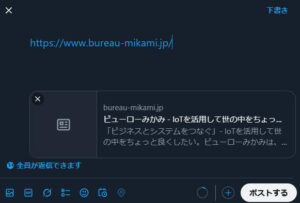
【恒久対策】常にURLを貼り付けたい人向けの設定変更
「毎回ショートカットを使うのは面倒くさい!」「常にURLそのままを貼れるようにしたい!」という方は、Edgeの設定をたった1分で変更できます。
1. Edgeの設定を開く
Edge右上の「…」(三点リーダー)をクリックして [設定] を開きます。
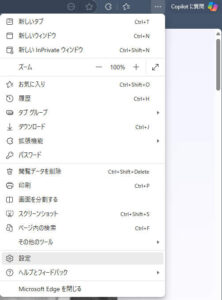
2. 対象の設定項目を探す
左メニューから [外観] を選択し、下にスクロールして [ブラウザーのビヘイビアーと機能] セクションを探します。
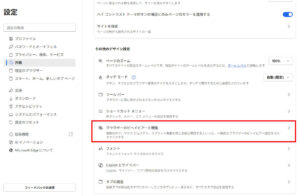
3. URLの書式設定を変更する
[URLの書式設定] をクリックし、「URLのコピーと貼り付けの形式を変更する」の項目で、以下の設定を選択します。
- 「URLのコピーと貼り付けの形式を変更する」 をオンにする
- 表示される選択肢から [プレーンテキスト] を選ぶ
これで設定は完了です!
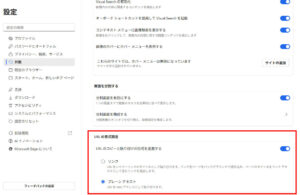
以降は、通常の貼り付け(Ctrl + V または Command + V)でも、常にURLがそのまま貼り付けられるようになります。
まとめ – EdgeのURLコピペ問題を一発で解決!
| 解決方法 | メリット | 設定/操作 |
| 一時的にURLを貼る | すぐに使える裏ワザ。アプリを選ばず便利。 | Ctrl + Shift + V (Mac: Command + Shift + V) |
| 常にURLを貼る | 日常的なコピペのストレスがゼロになる。 | 設定 → 外観 → ブラウザーのビヘイビアーと機能 → URLの書式設定でプレーンテキストを選択 |
このちょっとした設定変更やショートカットの知識は、日常的にSNS運用や資料作成などでURLを扱う人にとって、作業効率と快適さを劇的に向上させてくれます。
おわりに – Edgeは知れば知るほど便利になる!
Edgeは細かい部分で「親切すぎる」がゆえに、ちょっとおせっかいに感じる機能が標準で有効になっていることがあります。しかし、設定場所さえ知ってしまえば、自分にとって最も使いやすいブラウザにカスタマイズ可能です。
今回のURLコピペ問題も、設定をサッと変えるだけで、日々の小さなストレスがぐっと減りますよ。
本日も最後までお読みいただきありがとうございました。
それでは、よいEdgeライフを!
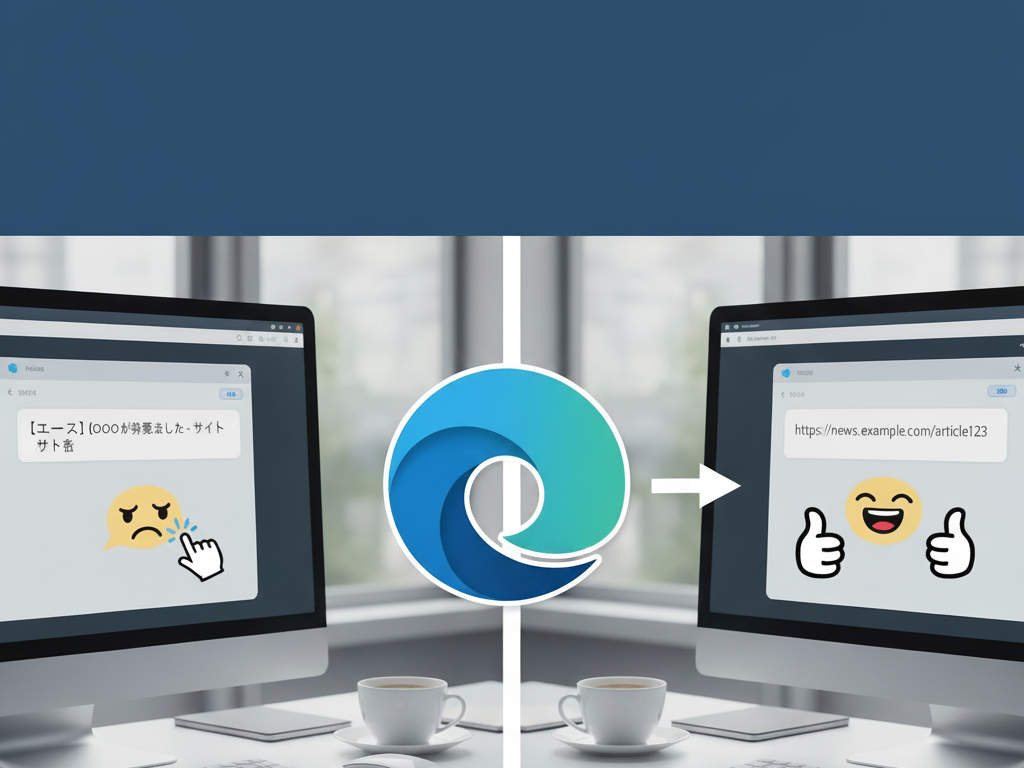

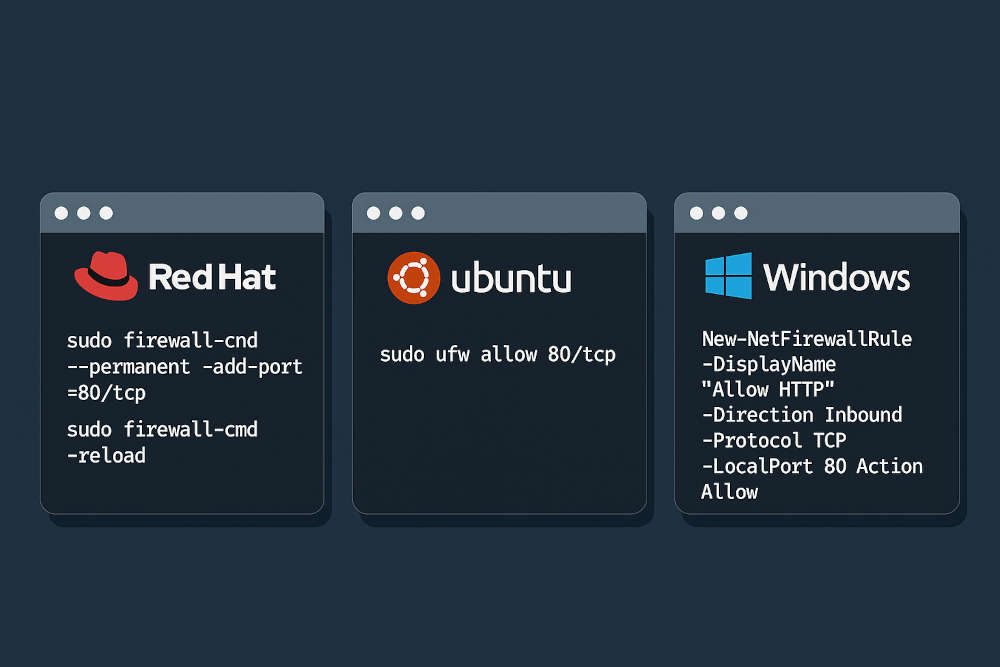
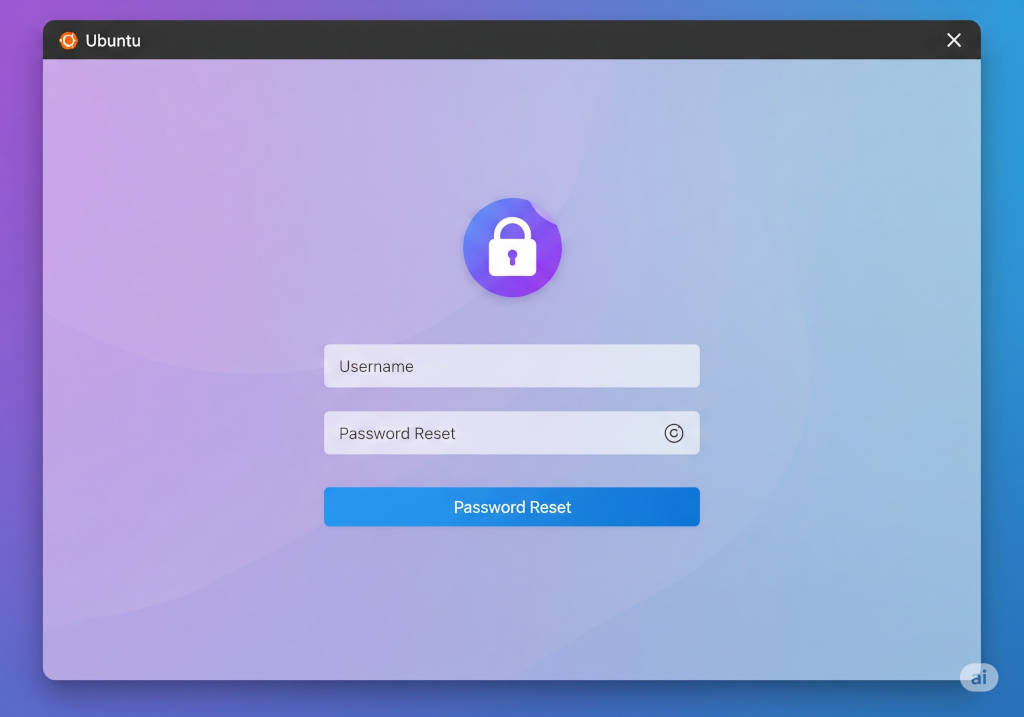
ピンバック: 【2025年版】Windows & Edge Tips大全 – 業務効率を10倍にする小技集 - ビューローみかみ